最新の機能更新プログラムをインストールしようとすると、コンピューターが BSOD エラーでスタックし、停止コード「非ページ領域のページ違反」および hardlock.sys が表示されることがあります。ファイルが失敗した理由。 hardlock.sys は外部ハードウェア ファイルであると思われるかもしれませんが、そうではありません。このサードパーティが開発したファイルは有効なファイルです。これは、System32 ディレクトリの Drivers フォルダにあります。問題を解決するには、次の簡単な手順に従ってください。通常、簡単なレジストリ編集で問題は解決します。ただし、これが機能しない場合は、古い HASP ドライバーを削除すると問題が解決するはずです。
このhardlock.sysがこの問題を引き起こさないように、コンピュータのレジストリを変更してみてください。
1. Windows S キーを同時に使用して検索ボックスを呼び出し、「regedit」と入力します。
2. その後、検索結果に表示される「レジストリエディタ」をクリックします。
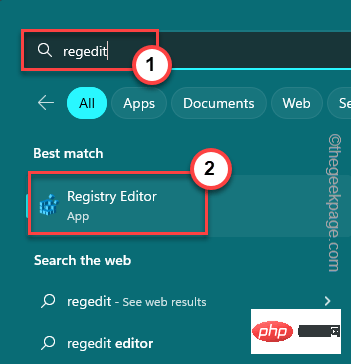
警告 – レジストリはシステム上の非常に機密性の高い場所です。単一の誤った値の変更などのエラーは、システムに不可逆的な障害を引き起こす可能性があります。したがって、ソリューションの主要部分に入る前に、レジストリのバックアップを作成します。 ######1つ。まず、メニューバーの「
ファイル」をクリックします。 b. コンテキスト メニューで、[
Export] をクリックして、新しいレジストリ バックアップを作成します。
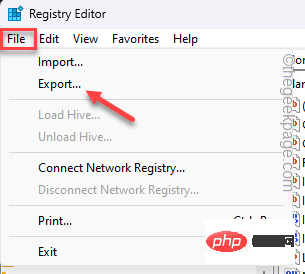 #このバックアップにわかりやすい名前を付けて、安全な場所に保存してください。
#このバックアップにわかりやすい名前を付けて、安全な場所に保存してください。
3. レジストリ エディター ページに入ったら、この場所に到達します –
HKLM\SYSTEM\CurrentControlSet\Services\Hardlock
4. 指定された場所に到達したら、右側のペインで「
Start##」を見つけてみてください # 「DWORD値。5. 表示されている場合は、ダブルクリックして編集します。
6. 次に、[値のデータ] ボックスに「
4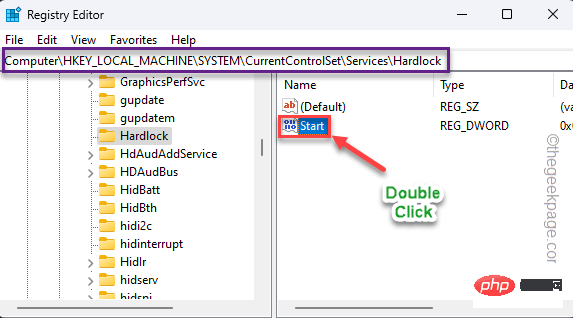 」と入力します。
」と入力します。
7. その後、[OK] をクリックしてこの変更を保存します。
「開始」の値を変更した後、レジストリ エディターを終了します。この変更は、
システムが再起動されるまで行われません。 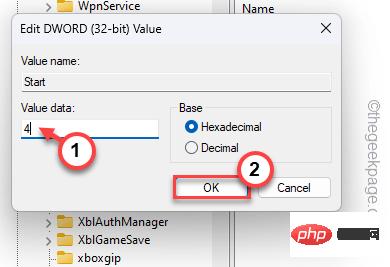
修正 2 – ドライバーのアンインストール
古い HASP ライセンス ドライバーをアンインストールすると、C ドライブに抽出された haspdinst パッケージのみを使用できます。したがって、次の手順に従ってアンインストールします – 1.#[
どこにも見つからない場合は、このデフォルトの場所 -%ProgramFiles(x86)%\Thales\Sentinel LDK\Redistribute\Runtime Environment\cmd Install
に解凍することはできません。 Cドライブのサブディレクトリ。
2. 解凍後、検索ボックスに「
cmd」と入力します。
3. 次に、検索結果の「
コマンド プロンプト記号」を右クリックし、「管理者として実行」をクリックします。
4. ターミナルが開いたら、これら 2 つのコードを
書き込み、Enter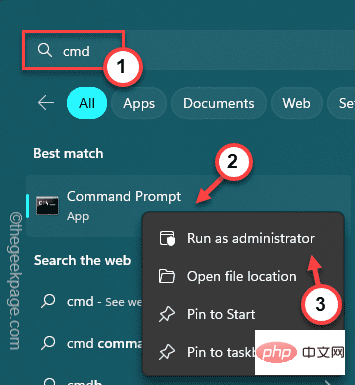 キーを押して C: ドライブに移動します。
キーを押して C: ドライブに移動します。
C:cd\
5. コマンドをコピーして貼り付け、
Enter キーを押して HASP ドライバーをアンインストールします。 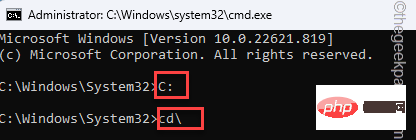
haspdinst.exe -kp -r -fr -v -purge
ドライバーをコンピューターからアンインストールすると、画面に「この操作は正常に完了しました」と表示されます。
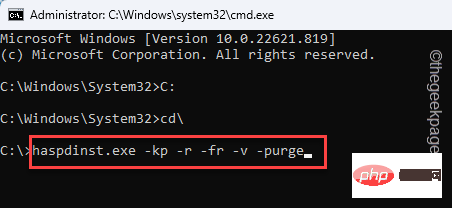
こうすれば、ハード ロック .sys の問題が再び発生することはなくなります。
NOTE –
次の手順に従って、新しい HASP ドライバーを簡単にインストールできます –1. 管理者権限で管理者特権のを開きます。 CMD ウィンドウ。
2.コマンドをコピーして貼り付け、
Enterキーを押すだけで、最新のドライバーをインストールできます。 最新バージョンの HASP ドライバーがインストールされます。 http://localhost:1947 にアクセスして、インストールの可能性を確認できます。 修正 3 – 問題のあるドライバーを更新します 」と入力します。 」をクリックして開きます。 3. [デバイス マネージャー] 画面が表示されたら、 Sentinel ドライバーを見つけます。 ドライバーの更新
画面上の手順を続行して、最新のドライバーをインストールします。 これが機能するかどうかを確認してください。 以上がWindows PC での非ページ領域のページフォールト BSOD の問題の詳細内容です。詳細については、PHP 中国語 Web サイトの他の関連記事を参照してください。haspdinst.exe -i -fi -kp -fss
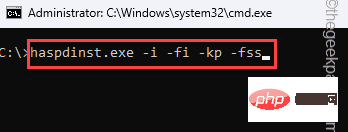 1. まず、検索ボックスに「
1. まず、検索ボックスに「2. 次に、「
デバイス マネージャー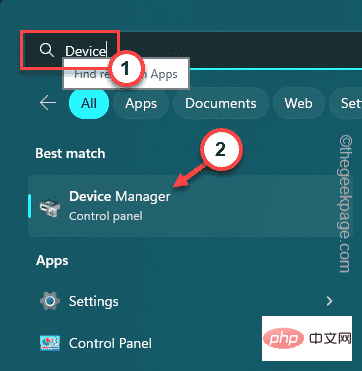 ] をクリックします。
] をクリックします。